Page 259 of 334
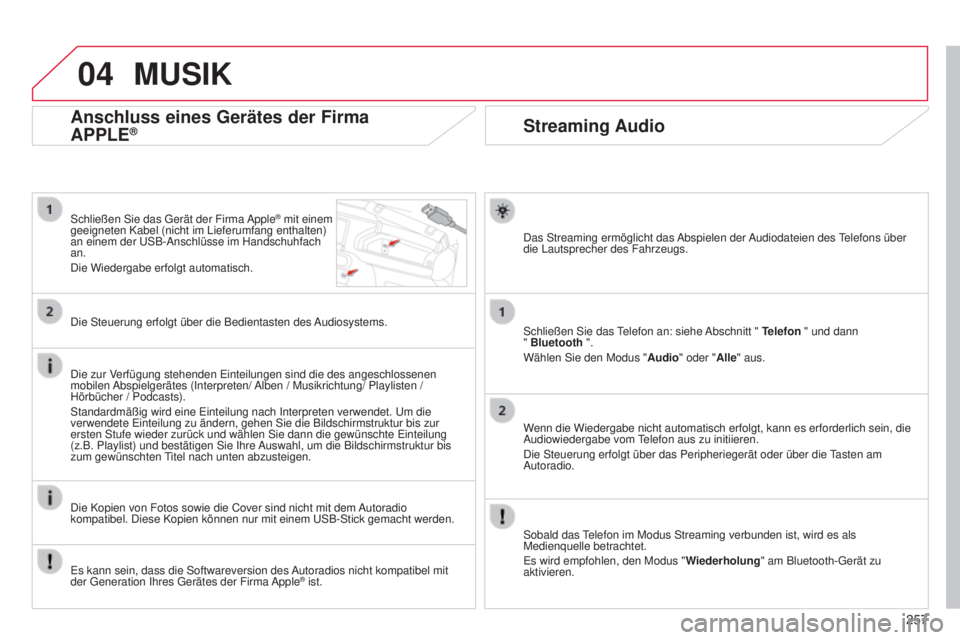
04
257
E3_de_Chap12b_SMEGplus_ed01-2014
Streaming Audio
Das Streaming ermöglicht das Abspielen der Audiodateien des Telefons über
die Lautsprecher des Fahrzeugs.
Schließen Sie das Telefon an: siehe Abschnitt " Telefon " und dann
" Bluetooth ".
Wählen Sie den Modus " Audio" oder "Alle" aus.
Wenn die Wiedergabe nicht automatisch erfolgt, kann es erforderlich sein,\
die
Audiowiedergabe vom Telefon aus zu initiieren.
Die Steuerung erfolgt über das Peripheriegerät oder über die Tasten am
Autoradio.
Sobald das Telefon im Modus Streaming verbunden ist, wird es als
Medienquelle betrachtet.
Es wird empfohlen, den Modus " Wiederholung" am Bluetooth-Gerät zu
aktivieren.
Anschluss eines Gerätes der Firma
APPLE®
Schließen Sie das Gerät der Firma Apple® mit einem
geeigneten Kabel (nicht im Lieferumfang enthalten)
an einem der USB-Anschlüsse im Handschuhfach
an.
Die Wiedergabe erfolgt automatisch.
Die Steuerung erfolgt über die Bedientasten des Audiosystems.
Die zur Verfügung stehenden Einteilungen sind die des angeschlossenen
mobilen Abspielgerätes (Interpreten/ Alben / Musikrichtung/ Playlisten /
Hörbücher / Podcasts).
Standardmäßig wird eine Einteilung nach Interpreten verwendet. Um \
die
verwendete Einteilung zu ändern, gehen Sie die Bildschirmstruktur bis\
zur
ersten Stufe wieder zurück und wählen Sie dann die gewünschte E\
inteilung
(z.B. Playlist) und bestätigen Sie Ihre Auswahl, um die Bildschirmstruktur bis
zum gewünschten Titel nach unten abzusteigen.
Die Kopien von Fotos sowie die Cover sind nicht mit dem Autoradio
kompatibel. Diese Kopien können nur mit einem USB-Stick gemacht werde\
n.
MUSIK
Es kann sein, dass die Softwareversion des Autoradios nicht kompatibel mit
der Generation Ihres Gerätes der Firma Apple® ist.
Page 260 of 334
04
E3_de_Chap12b_SMEGplus_ed01-2014
AUX-Eingang benutzen
(Audiokabel nicht im Lieferumfang)
Schließen Sie das mobile Abspielgerät (MP3-Player,...), mit Hilfe eines
Audiokabels, an den JACK-Anschluss an.Stellen Sie zunächst die Lautstärke Ihres mobilen Abspielgerätes ein (hohe
Stufe) und stellen Sie anschließend die Lautstärke Ihres Autoradios ein.
Die Steuerung der Bedienungselemente erfolgt über das mobile Gerät\
. Wählen Sie Änderung der Audioquelle aus. Drücken Sie auf Media, um die Primärseite
anzuzeigen.
Wählen Sie den Geräteteil " AUX-EINGANG " aus.
MUSIK
258
Page 261 of 334
04
259
E3_de_Chap12b_SMEGplus_ed01-2014
Wählen Sie "Neuer Ordner", um eine Baumstruktur
in der Jukebox zu erstellen oder wählen Sie " Struktur
beibehalten", um die Struktur der Ausstattung
beizubehalten. Wählen Sie die Lupe aus, um auf den Ordner oder
das Album zuzugreifen und wählen Sie die jeweiligen
Audiodateien.
Verwaltung Jukebox
Wählen Sie " Liste Media " aus. Schließen Sie das Gerät (MP3-Player,...) an den USB-Anschluss oder mit Hilfe
des Audiokabels an den Cinch-Anschluss an.
Wählen Sie " Kopie Jukebox " aus.
MUSIK
Wenn eine Audiodatei in das System mit einer Kapazität von 8GB kopiert wird,
werden alle Piktogramme der Funktion Jukebox grau hinterlegt und sind ni\
cht
verfügbar.
Wählen Sie " Sortierung nach Ordner " oder
"Sortierung nach Album" aus. Wählen Sie " Bestätigen " dann " Kopieren " aus.
Während des Kopiervorgangs kehrt das System zur
Primärseite zurück. Sie können aber jederzeit zur
Ansicht des Kopiervorgangs zurückkehren, indem Sie
diese Taste drücken.
Page 277 of 334
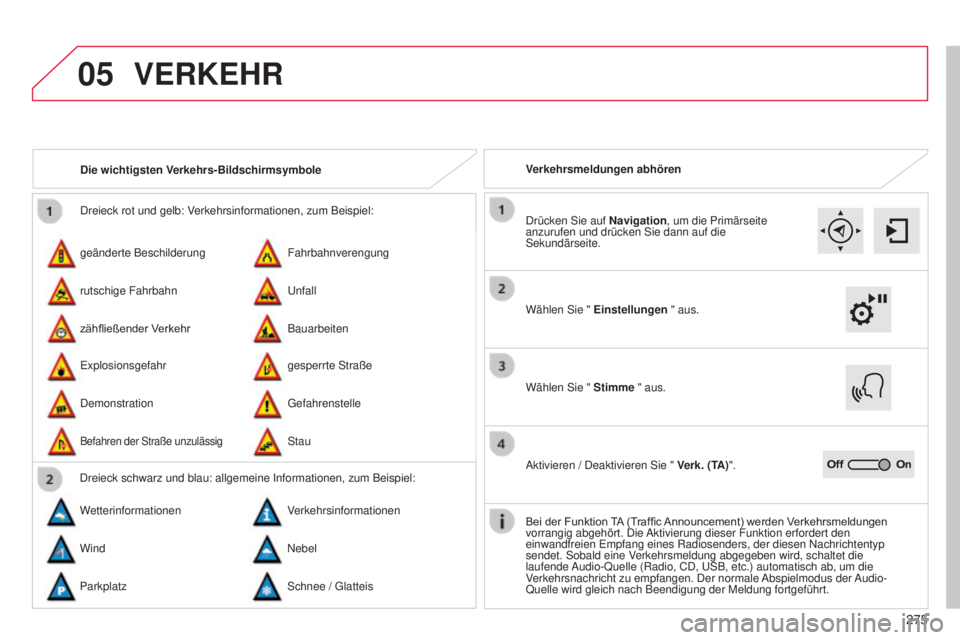
05
275
E3_de_Chap12b_SMEGplus_ed01-2014
Dreieck rot und gelb: Verkehrsinformationen, zum Beispiel:
geänderte Beschilderung
Explosionsgefahr Fahrbahnverengung
gesperrte Straße
rutschige Fahrbahn
Demonstration Unfall
Gefahrenstelle
zähfließender Verkehr
Befahren der Straße unzulässig
Bauarbeiten
Stau
Die wichtigsten Verkehrs-Bildschirmsymbole
Dreieck schwarz und blau: allgemeine Informationen, zum Beispiel:
Wetterinformationen Verkehrsinformationen
Wind Nebel
Parkplatz Schnee / Glatteis Verkehrsmeldungen abhören
VERKEHR
Wählen Sie " Einstellungen " aus. Drücken Sie auf
Navigation, um die Primärseite
anzurufen und drücken Sie dann auf die
Sekundärseite.
Wählen Sie " Stimme " aus.
Aktivieren / Deaktivieren Sie " Verk. (TA)".
Bei der Funktion TA (Traffic Announcement) werden Verkehrsmeldungen
vorrangig abgehört. Die Aktivierung dieser Funktion erfordert den
einwandfreien Empfang eines Radiosenders, der diesen Nachrichtentyp
sendet. Sobald eine Verkehrsmeldung abgegeben wird, schaltet die
laufende Audio-Quelle (Radio, CD, USB, etc.) automatisch ab, um die
Verkehrsnachricht zu empfangen. Der normale Abspielmodus der Audio-
Quelle wird gleich nach Beendigung der Meldung fortgeführt.
Page 282 of 334
06
E3_de_Chap12b_SMEGplus_ed01-2014
280
KONFIGURATION
Ebene 1Ebene 2 Ebene 3
"Konfiguration"
PrimärseiteAudio-Einstellungen
Audio-Einstellungen
Audio-Einstellungen
Page 283 of 334

281
E3_de_Chap12b_SMEGplus_ed01-2014
281
Ebene 1Ebene 2 Ebene 3 Kommentar
Konfiguration
Klangeinstellung
Audio-Einstellungen Ambiente
Das Klangambiente wählen.
Aufteilung Die Position des Klangs im Fahrzeug mit Hilfe des
Arkamys-Systems einstellen
Effekte Das Klangniveau wählen oder es entsprechend der
Geschwindigkeit des Fahrzeugs aktivieren.
Klingeltöne Die Melodie und die Lautstärke des Klingeltons für Anrufe
wählen.
Stimme Die Stimmenlautstärke und die Lautstärke der Ansage der
Straßennamen wählen.
Bestätigen Einstellungen speichern
Konfiguration
Display aussch. Die Anzeige erlischt auf dem Bildschirm des Touchscreens
(schwarzer Bildschirm). Durch einen Druck auf den
schwarzen Bildschirm gelangt man wieder zur Anzeige.
Konfiguration
Interaktive Hilfe Zurück
In der Interaktiven Hilfe nachschauen.
Fahrunterstützung -
Ausstattungen
Kontrollleuchten
Audio Kommunikation
Navigation GPS
Vorherige Seite
Nächste Seite
Konfiguration
Einstellung Helligkeit Einstellung der Helligkeit der Bedienungseinheit.
Page 288 of 334
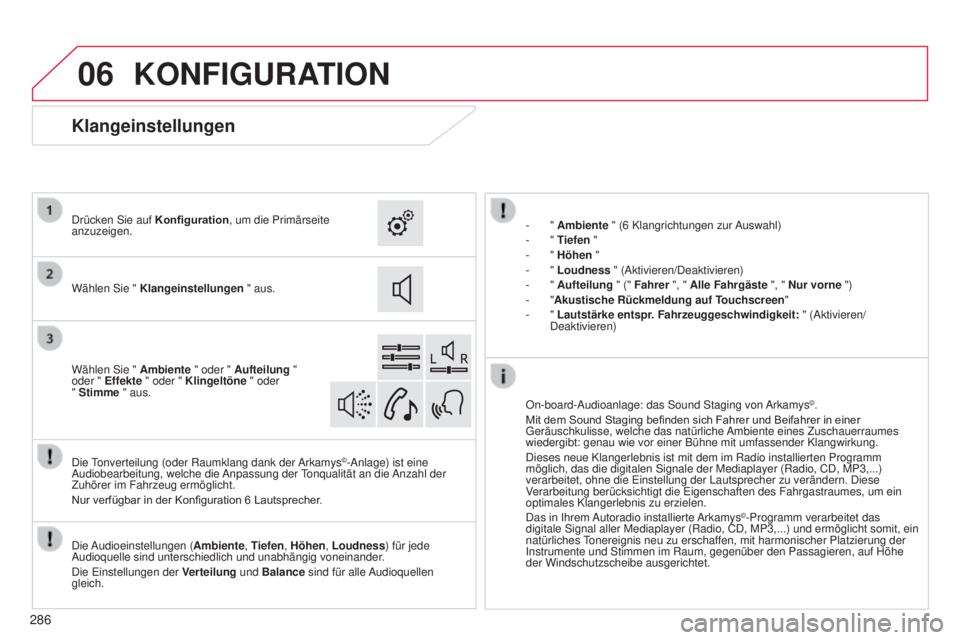
06
E3_de_Chap12b_SMEGplus_ed01-2014
286
KONFIGURATION
- " Ambiente " (6 Klangrichtungen zur Auswahl)
- " Tiefen "
-
" Höhen "
-
" Loudness " (Aktivieren/Deaktivieren)
-
" Aufteilung " (" Fahrer ", " Alle Fahrgäste ", " Nur vorne ")
-
"Akustische Rückmeldung auf Touchscreen"
-
" Lautstärke entspr. Fahrzeuggeschwindigkeit: " (Aktivieren/
Deaktivieren)
Die Audioeinstellungen (Ambiente, Tiefen, Höhen, Loudness) für jede
Audioquelle sind unterschiedlich und unabhängig voneinander.
Die Einstellungen der Verteilung und Balance sind für alle Audioquellen
gleich. Die Tonverteilung (oder Raumklang dank der Arkamys
©-Anlage) ist eine
Audiobearbeitung, welche die Anpassung der Tonqualität an die Anzahl der
Zuhörer im Fahrzeug ermöglicht.
Nur verfügbar in der Konfiguration 6
Lautsprecher. On-board-Audioanlage: das Sound Staging von Arkamys
©.
Mit dem Sound Staging befinden sich Fahrer und Beifahrer in einer
Geräuschkulisse, welche das natürliche Ambiente eines Zuschauerraumes
wiedergibt: genau wie vor einer Bühne mit umfassender Klangwirkung.
Dieses neue Klangerlebnis ist mit dem im Radio installierten Programm
möglich, das die digitalen Signale der Mediaplayer (Radio, CD, MP3,.\
..)
verarbeitet, ohne die Einstellung der Lautsprecher zu verändern. Dies\
e
Verarbeitung berücksichtigt die Eigenschaften des Fahrgastraumes, um e\
in
optimales Klangerlebnis zu erzielen.
Das in Ihrem Autoradio installierte Arkamys
©-Programm verarbeitet das
digitale Signal aller Mediaplayer (Radio, CD, MP3,...) und ermöglic\
ht somit, ein
natürliches Tonereignis neu zu erschaffen, mit harmonischer Platzierung der
Instrumente und Stimmen im Raum, gegenüber den Passagieren, auf Hö\
he
der Windschutzscheibe ausgerichtet.
Klangeinstellungen
Wählen Sie " Klangeinstellungen " aus. Drücken Sie auf Konfiguration, um die Primärseite
anzuzeigen.
Wählen Sie " Ambiente " oder " Aufteilung "
oder " Effekte " oder " Klingeltöne " oder
" Stimme " aus.
Page 297 of 334
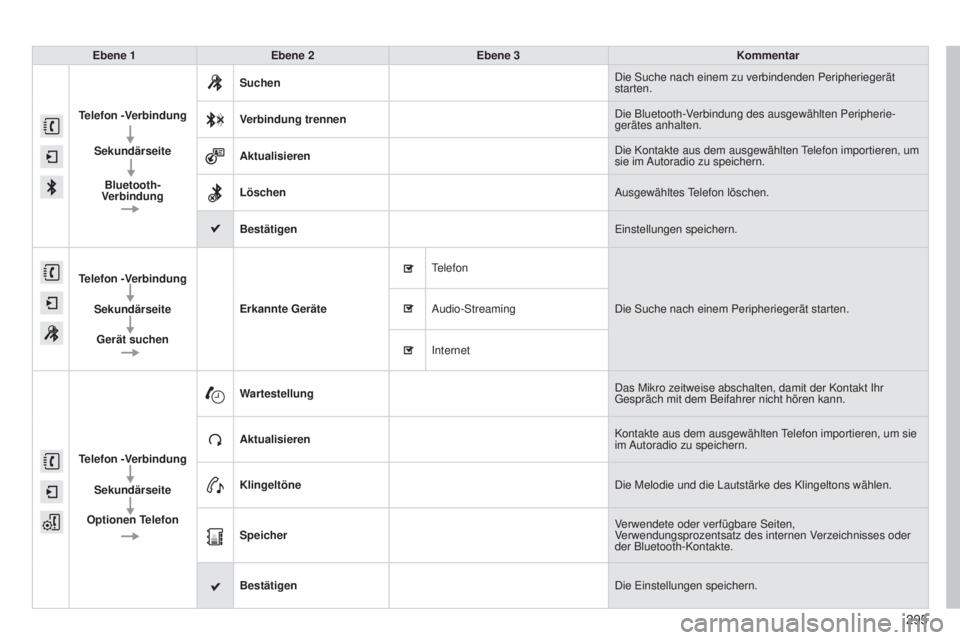
295
E3_de_Chap12b_SMEGplus_ed01-2014
Ebene 1Ebene 2 Ebene 3 Kommentar
Telefon -Verbindung SekundärseiteBluetooth-
Verbindung Suchen
Die Suche nach einem zu verbindenden Peripheriegerät
starten.
Verbindung trennen Die Bluetooth-Verbindung des ausgewählten Peripherie-
gerätes anhalten.
Aktualisieren Die Kontakte aus dem ausgewählten Telefon importieren, um
sie im Autoradio zu speichern.
Löschen Ausgewähltes Telefon löschen.
Bestätigen Einstellungen speichern.
Telefon -Verbindung SekundärseiteGerät suchen Erkannte Geräte Telefon
Die Suche nach einem Peripheriegerät starten.
Audio-Streaming
Internet
Telefon -Verbindung Sekundärseite
Optionen Telefon Wartestellung
Das Mikro zeitweise abschalten, damit der Kontakt Ihr
Gespräch mit dem Beifahrer nicht hören kann.
Aktualisieren Kontakte aus dem ausgewählten Telefon importieren, um sie
im Autoradio zu speichern.
Klingeltöne Die Melodie und die Lautstärke des Klingeltons wählen.
Speicher Verwendete oder verfügbare Seiten,
Verwendungsprozentsatz des internen Verzeichnisses oder
der Bluetooth-Kontakte.
Bestätigen Die Einstellungen speichern.